Vamos a realizar un ejemplo, en él que tenemos un Cuadro de texto y mediante un elemento de control de Formulario hacemos que nos cambie el texto.
Este ejemplo lo suelo utilizar en los Dashboard o cuadro de mandos.
Podemos tener una tabla dinámica o un rango de celdas.
Vamos hacerlo desde una tabla dinámica, pero elegiremos un rango de celdas que obtenga los datos de dicha tabla dinámica.
El siguiente paso es hacer una referencia mediante rangos, a los campos de la tabla dinámica.
En la celda E3 ponemos la formula =A3 para que nos ponga lo mismo que esta en la tabla dinámica, y así con todas las partes de la tabla dinámica.
En la columna D vamos a introducir un índice para hacer referencia a cada empresa y su valor de ventas, quedándonos así:
Como vemos en nuestros datos, nuestro indice empieza en el 1 y termina en el 7.
El siguiente paso va ser insertar un control formulario, exactamente el Control de Números, para ello nos vamos a la pestaña de Programador, y en insertar, a controles formulario y posteriormente elegimos el Control de Números.
Y una vez que le hemos dado el tamaño que hemos querido, vamos a configurarlo, para ello lo seleccionamos y con el botón derecho del ratón, pulsamos en formato de control y nos saldrá lo siguiente.
Valor Actual: 1.
Valor Mínimo:1
Valor Máximo:7
Incremento: 1.
Vincular con la Celda: $J$1
Estos valores, sobre todo el mínimo el valor mínimo del índice, el máximo también el valor máximo que nos llega nuestro índice, vincular con la celda es la celda que va a cambiar el valor al darle al control del formulario.
Por supuesto, cuando vayamos pulsando nuestro control, se ira moviendo el valor desde el 1 al 7, con incremento tanto para arriba como para abajo de 1.
En la celda contigua es decir al K1 le vamos a introducir una formula que nos busque dicho valor entre nuestro rango y nos devuelva la empresa, y en el caso de la L1 nos de sus ventas.
En la celda K1 hemos introducido la siguiente fórmula:
=BUSCARV($J$1;$D$4:$F$10;2;FALSO)
En la celda L1 hemos introducido la misma, cambiando el 2 por un 3 que es la columna que nos tiene que devolver, dando el siguiente resultado, que por supuesto, si vamos moviendo nuestro control formulario, va cambiando la empresa y sus ventas.
Lo que vamos hacer, lo podemos realizar tanto en una celda como en un cuadro de texto.
Ahora vamos a ver esto en un cuadro de texto, para ello lo insertamos y lo igualamos a nuestar celda K1 y otro cuadro de texto a L1.
Esto lo hacemos, primero seleccionamos nuestro primer cuadro de texto, nos vamos a la barra de fórmula e introducimos un igual y seleccionamos la celda donde esta el nombre de la empresa que es K1, y lo mismo con las ventas.
Y así nos ha quedado, y si pulsamos en el control del formulario irán cambiando los datos.
Aquí no queda todo, supongamos que estos cuadros de texto con nuestro contol de formulario, lo queremos en otra hoja, para ello cogeremos y los cortaremos y los pegaremos en nuestra nueva hoja.
Os preguntareis que ha pasado, pues muy fácil, la referencia que tenía es a una celda que se encontraba en otra hoja por lo que ahora tendremos que cambiar la referencia a dicho lugar.
Primero cogemos nuestro control y le cambiamos la referencia a nuestra anterior hoja con la celda, que en mi caso era Hoja2!$J$1.
Igual con los cuadro de texto:
En mi caso la empresa era a : =Hoja2!$K$1
Y las ventas: =Hoja2!$L$1







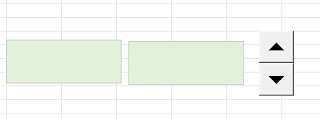



No hay comentarios:
Publicar un comentario
Gracias por participar en esta página.